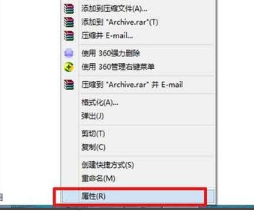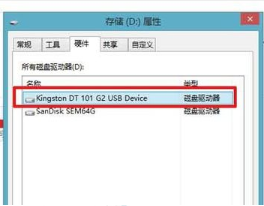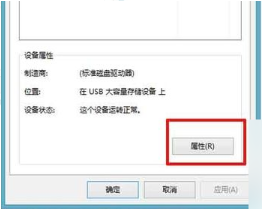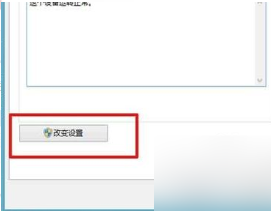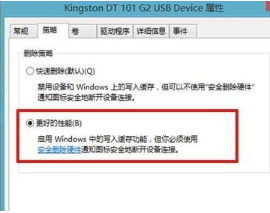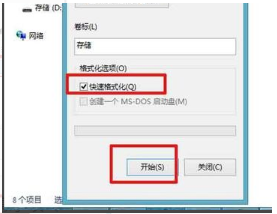u盘被写保护了无法格式化怎么办?U盘写保护相当于只读也就是说修改内容但不能保存,是专门为u盘防病毒而设计的。许多用户在想要格式化u盘的时候就遇到u盘被写保护无法格式化,那要怎么解除呢?
工具/原料
软件版本:office2016
方法:
1. 将U盘插到OTGUSB接口后,在打开“这台电脑”,右击U盘出现对话框,选择“属性”。
2. 在“属性”中点击“硬件”,选择“Kingston DT 101 G2 USB Devic 磁盘驱动器”中设备属性。
3. 点击“属性”。
4. 接着在出现的另外对话框中,选择“改变设置”。
5. 在“改变设置”页面中 选择“策略”,选择“更好的性能”,点击“确定”。
6. 确定”后右击该U盘,在弹出的对话框中点击“格式化”。
7. 在弹出另外的对话框中勾选“快速格式化”,点击“开始”就能格式化该U盘。
总结:以上就是小编带来的解除u盘被写保护的方法,希望对大家有所帮助。


 时间 2022-12-15 11:08:16
时间 2022-12-15 11:08:16 作者 admin
作者 admin 来源
来源